スポンサーリンク
Excelでの編集作業中に間違えてCtrl+Pを押してしまうなどして、表示されてしまった印刷範囲を表す点線を消す方法をメモしておきます。点線が気になる方はお試しください。
※初出時「Excel 2010」。今回、「Excel 2016」で再検証&画像追加しました(2017年2月)。
スポンサーリンク
印刷範囲を示す点線
フェイク多数
この点線を消す方法をいつも忘れてしまうので、このページに手順を書いておくのですが、なぜ忘れてしまうのかというと、フェイクがたくさんあるからです。
まず、「表示タブ>枠線」は、セルの区切りのグレーの線の表示/非表示であって、印刷の枠線のことではありません。「ページレイアウト>枠線>表示」も同様です。
「ページレイアウト>ページ設定>印刷範囲>印刷範囲のクリア」も、セル範囲を特別に指定して作成した印刷範囲をクリアするだけで、表示される前に戻るわけではありません。
というより、リボンの「ページレイアウト>ページ設定」全体のどこをいじっても、枠線は表示され続けてしまいます。
点線の消し方1
自分のいつも使う方法は次の通りです。
まず、「ページレイアウト>ページ設定」の右下にある「矢印」ボタンをクリックします。
すると「ページ設定」ウィンドウが開くので、「ページ」タブの「次のページ数に合わせて印刷」を「横1x縦1」に設定します。
こうすることで、縦1枚、横1枚、すなわち全体を「1枚にすべて印刷する」ようになり、「ページの区切り」そのものがなくなり、「点線」も表示されなくなる、という仕組みです。
点線の消し方2
もう少しまともだけど、ちょっと好みじゃない方法があります。それは、「ファイル>オプション>詳細設定>次のシートで作業するときの表示設定>改ページを表示する」をOFFにする方法です。こちらはまさしく非表示ですが、改ページの設定自体がそのままなのが気になります。とはいえ、「点線の消し方1」も、根本的に「クリア」できてないので、どっちもどっちのような気もしますが。
スポンサーリンク
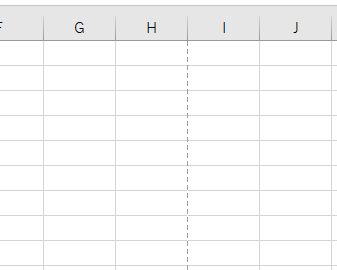
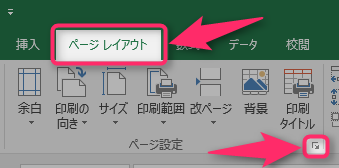
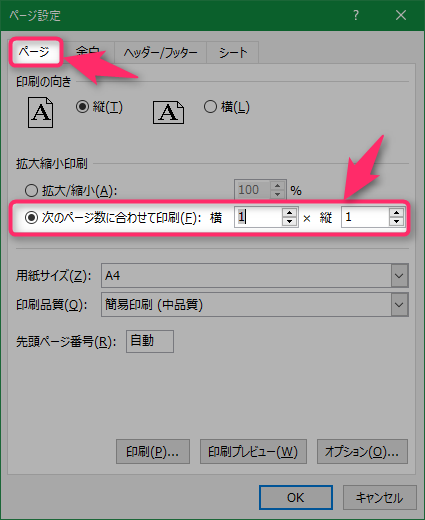
2014年9月11日(木) 21:50
校閲でブックの共有をした後、解除すると消えますよ。一時的ですが(・v・;)
2015年9月29日(火) 09:34
ヘルプ見てもわからなかったので、大変役に立ちました。
ありがとうございました。